
Boxoft PDF to Flash(PDF转Flash工具)
v1.0 官方版- 软件大小:2.67 MB
- 更新日期:2019-11-21 18:04
- 软件语言:简体中文
- 软件类别:文件转换
- 软件授权:免费版
- 软件官网:待审核
- 适用平台:WinXP, Win7, Win8, Win10, WinAll
- 软件厂商:

软件介绍 人气软件 下载地址
Boxoft PDF to Flash是一款简单易用的PDF转Flash工具,软件旨在帮助用户通过简单的方式将PDF文件转换为swf文件,用户可以通过批量转换模式,直接将PDF批量转换为flah文件,而且允许从PDF创建翻转书,于此同时,还提供了热点目录模式,通过设置监视要转换的目录,当添加文件到该目录时,将自动实现转换,该程序具备了简单直观的用户界面,选择转换模式后即可快速使用,没有太多的配置选项,使用起来更加的方便,有需要的朋友赶紧下载体验吧!
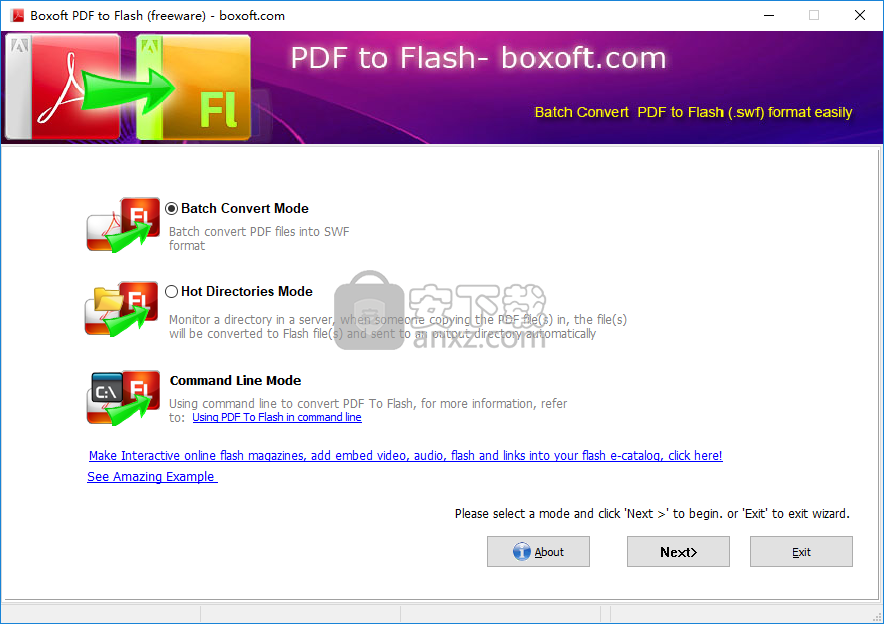
软件功能
批量转换模式
将PDF文件批量转换为SWF格式
热点目录模式
监视服务器中的目录,当有人在其中复制PDF文件时,该文件将被转换为Flash文件并自动发送到输出目录
命令行模式
使用命令行将PDF转换为Flash
软件特色
旨在使用各种功能和工具将便携式PDF文档实时转换为Flash文件
流畅轻巧的图形界面
该应用程序的安装时间并不长,并且没有复杂的设置,您在实际使用它之前就需要完成该设置。它具有许多部分的简洁直观的图形界面。
Boxoft PDF to Flash是一种有用的软件解决方案,旨在使用手边的各种功能和工具将便携式PDF文档实时转换为Flash文件。
探索各个部分
启动应用程序后,您需要做的第一件事就是加载要转换的文件。您可以从多种转换模式中进行选择,包括一种可以将PDF文件批量转换为SWF格式的模式。
当有人复制PDF文件,将其转换为Flash文件并将其发送到输出目录时,它还允许您监视服务器中的目录。该应用程序还以命令行的形式出现,将其所有工具打包为更简化的布局。
更多功能和工具
它显示文件的位置,大小和其他一些详细信息,例如信息和输出目录。您可以通过PDF创建翻转书,并查看包含所有已转换文件的日志。
不幸的是,它不允许您对文件进行其他更改,例如更改名称。但是,转换过程很快,并且不需要很长时间。
总而言之,Boxoft PDF to Flash是一个有用的软件解决方案,旨在使用手头上的各种功能和工具将便携式PDF文档实时转换为Flash文件。
安装方法
2、双击安装程序进入Boxoft PDF to Flash Converter安装向导,单击【next】。
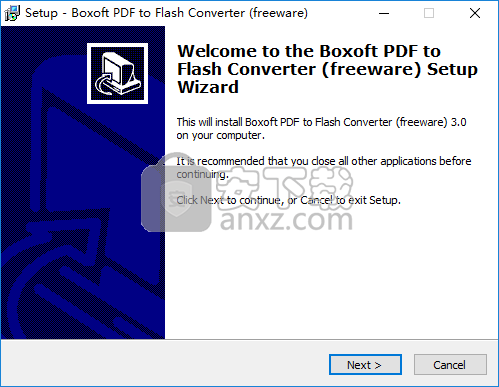
3、阅读软件许可协议,勾选【I accept...】的选项,然后进入下一步的安装。
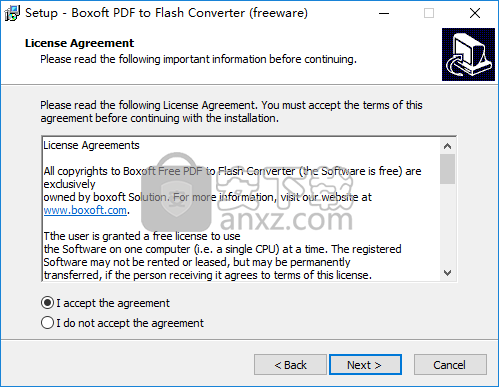
4、选择安装位置,可以选择默认的C:\Program Files (x86)\Boxoft PDF to Flash Converter (freeware)。
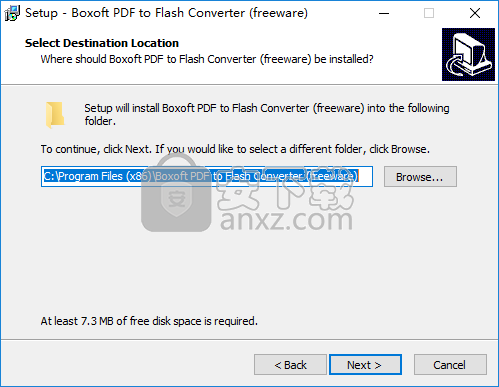
5、选择开始菜单文件夹,用户可以选择默认的Boxoft PDF to Flash Converter (freeware)。
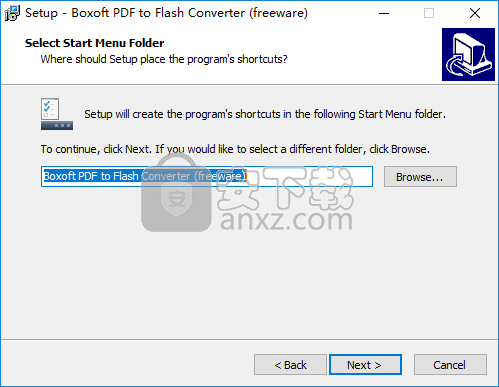
6、选择附加任务,勾选Create a desktop icon。

7、准备安装,点击【install】开始进行安装。
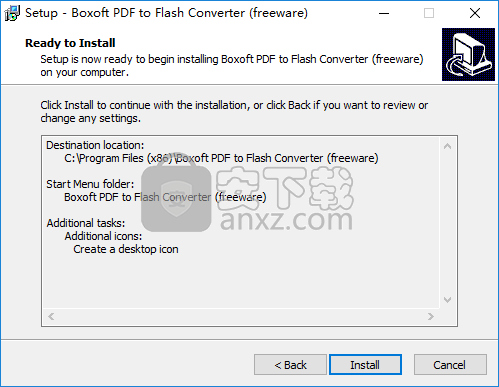
9、弹出如下的Boxoft PDF to Flash安装成功的提示,完成安装。
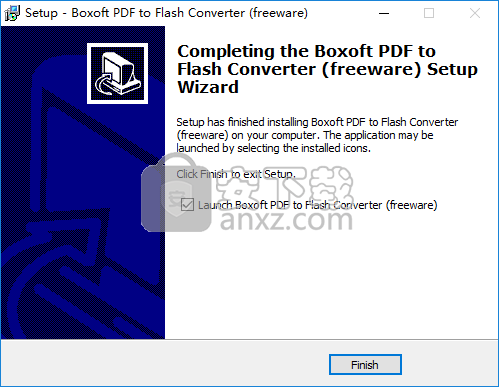
使用方法
1、运行Boxoft PDF to Flash,进入如下所示的软件主界面。
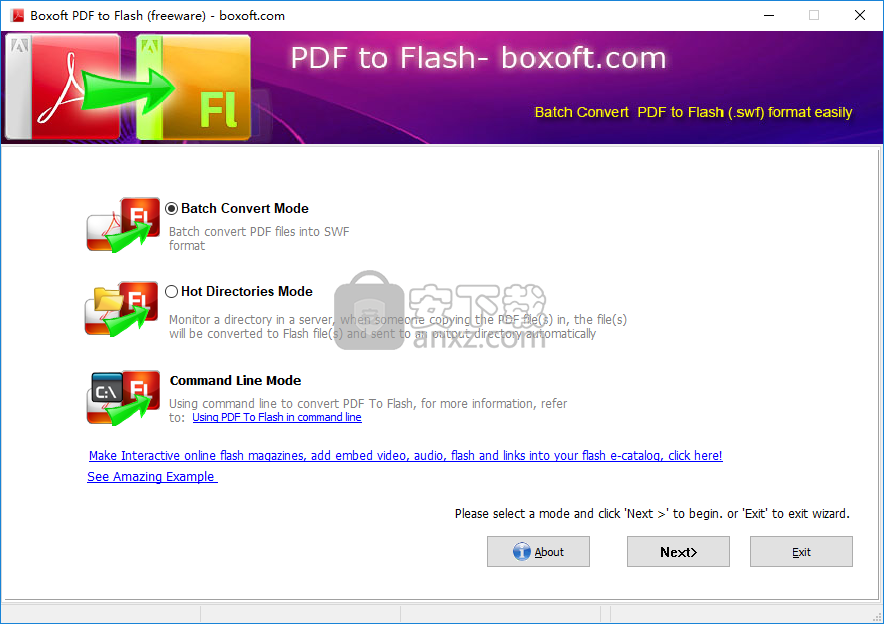
2、选择转换模式,支持批量转换、热点目录模式、命令行模式三种转换模式。
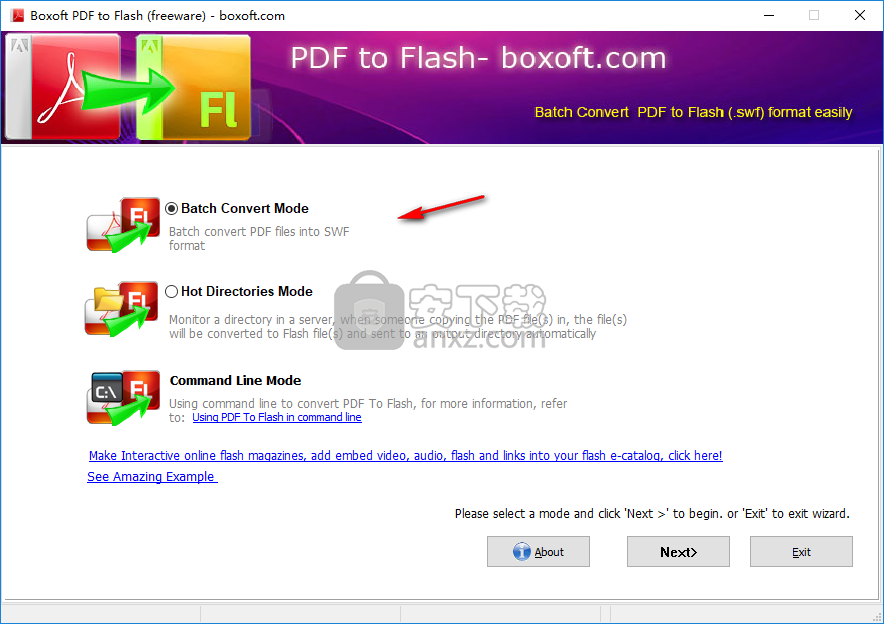
3、例如,我们选择批量转换,进入如下的界面。
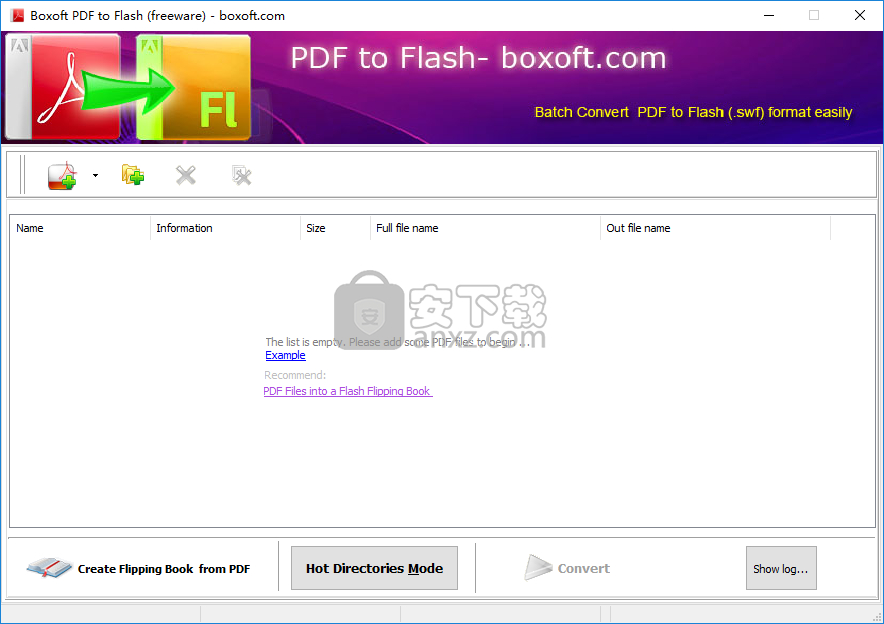
4、点击【+】按钮添加要转换的PDF文件。
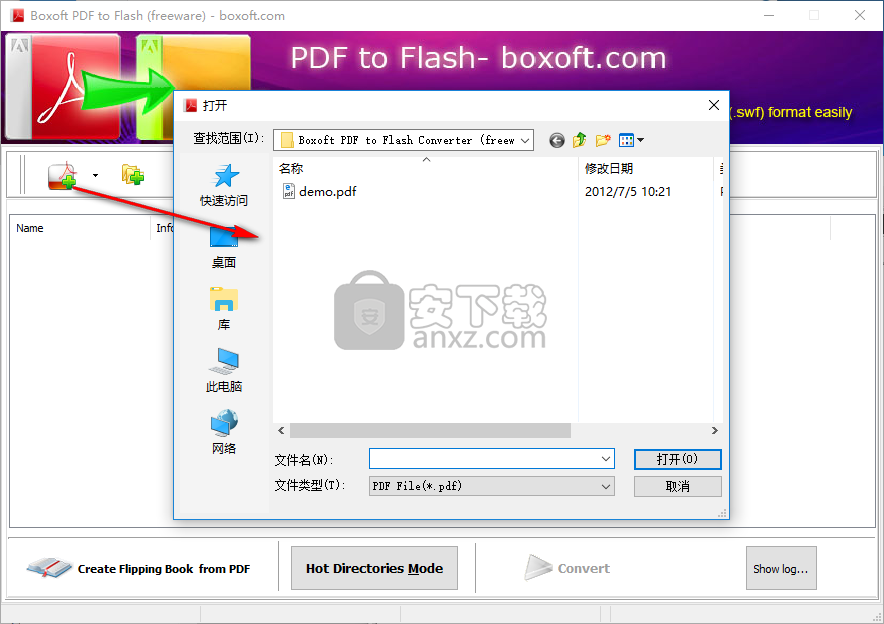
5、支持从PDF创建翻转书。
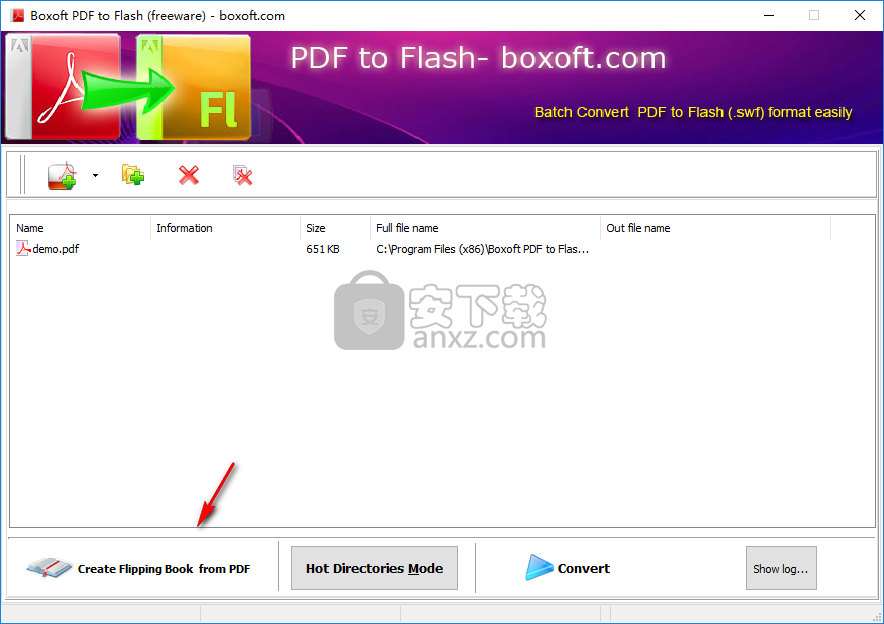
6、支持快速切换到热点目录模式。
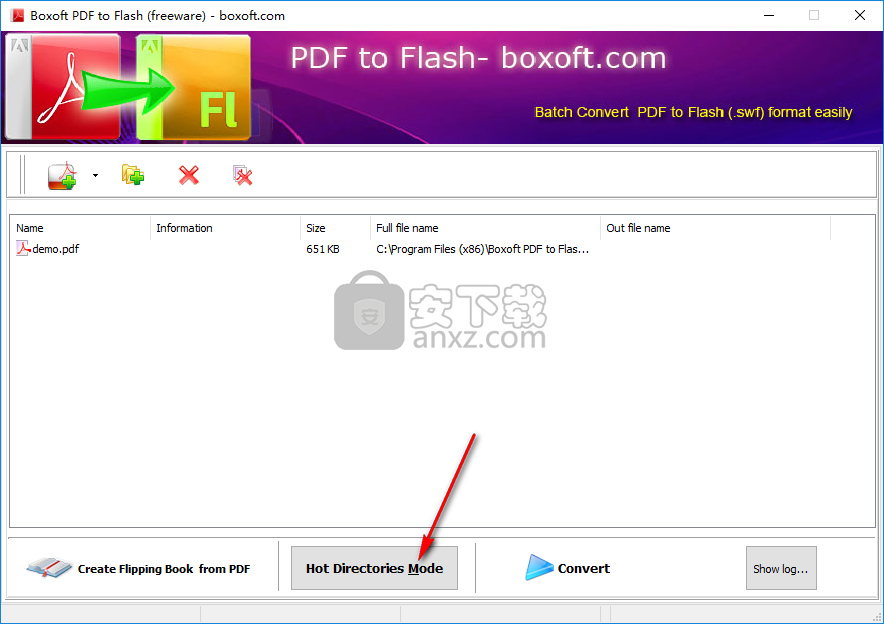
7、最后,点击【convert】按钮即可进行转换。
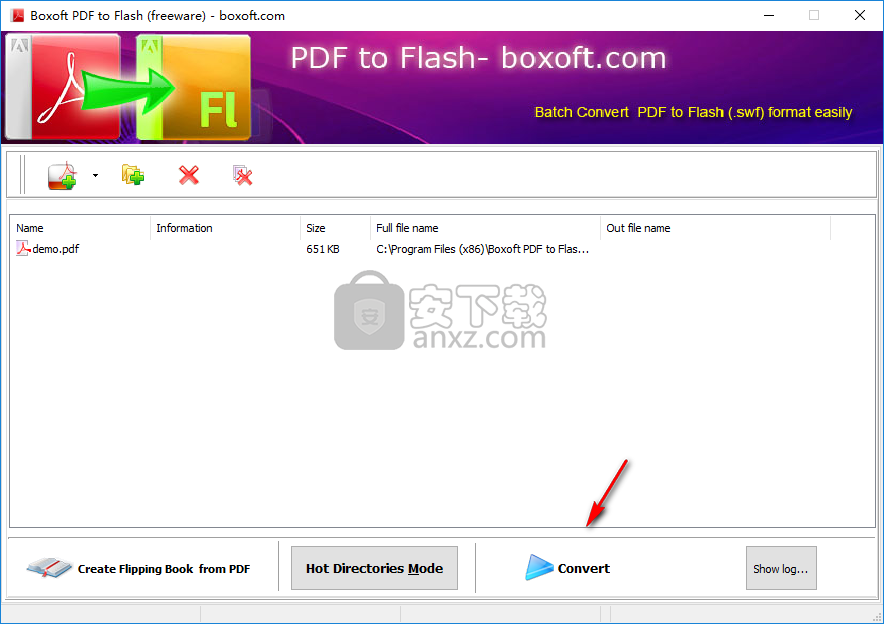
人气软件
-

PDFdo PDF Converter(PDFdo PDF转换器) 46.5 MB
/简体中文 -

vCard(vcf)文件生成器 4.24 MB
/简体中文 -

lid converter pdf(PDF转换器) 115.0 MB
/简体中文 -

Any PDF to DWG Converter(pdf转dwg格式转换器) 3.99 MB
/简体中文 -

PDF Image Extraction Wizard(pdf提取图片工具) 5.0 MB
/简体中文 -

Spin 3D Mesh Converter(3d模型格式转换器) 0.32 MB
/简体中文 -

天若OCR文字识别工具 13.5 MB
/简体中文 -

金山PDF转WORD转换器(WPS PDF to Word) 41.3 MB
/简体中文 -

FoxPDF Word to PDF Converter(Word转PDF工具) 13.9 MB
/简体中文 -

Audio Reader XL(文字转语音软件) 73.7 MB
/简体中文


 我速PDF转换器 2.3.1.0
我速PDF转换器 2.3.1.0  金舟PDF转换器 6.7.7.0
金舟PDF转换器 6.7.7.0  极速玩转 v1.0.2.37
极速玩转 v1.0.2.37  嗨格式PDF转换器 v3.6.200.529
嗨格式PDF转换器 v3.6.200.529  PDFChef2021(PDF编辑器) v21.0.0 中文
PDFChef2021(PDF编辑器) v21.0.0 中文  Batch HXS to DOC Converter(HXS转Word转换器) v2020.12.502.2474 破解
Batch HXS to DOC Converter(HXS转Word转换器) v2020.12.502.2474 破解  无敌PDF转JPG工具 v2.2
无敌PDF转JPG工具 v2.2 














